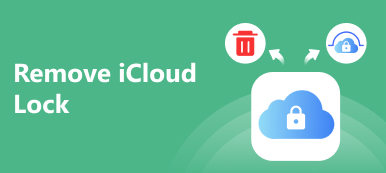Safari iPhone'unuzdan aniden kaybolduğunda ve onu ana ekranda bulamadığınızda, endişelenmenize gerek yok. Safari, tıpkı Posta ve Mesajlar gibi iOS ve macOS'ta önceden yüklenmiş varsayılan tarayıcıdır ve normalde onu iPhone'unuzdan silemezsiniz. Safari'yi ana ekranınıza geri yüklemek için sonraki 5 kolay yolu izleyin ve daha önce olduğu gibi kullanın. Nasıl düzeltileceğini görmek için okumaya devam edin iPhone'dan kaybolan Safari.

- Bölüm 1: Safari'nin iPhone'da Kaybolmasını Düzeltmek için 4 Genel Çözüm
- Bölüm 2: Kaybolan Safari'yi iPhone'da Kurtarmanın En İyi ve En Kolay Yolu
- Bölüm 3: Safari'nin iPhone'da Kaybolmasını Düzeltmeyle İlgili SSS
Bölüm 1: Safari'nin iPhone'da Kaybolmasını Düzeltmek için 4 Genel Çözüm
Apple, bireylerin iPhone'larda önceden yüklenmiş olarak gelen varsayılan uygulamaları kaldırmasına izin vermez. Sonuç olarak, Safari'yi iPhone'unuzdan kaldıramazsınız. Sadece yanlışlıkla gizlemiş veya taşımış olabilirsiniz. Safari'nin iPhone'dan kaybolmasını düzeltmek için aşağıdaki verilen çözümlere bakın.
Çözüm 1: Ana Ekranınızı ve Klasörlerinizi Dikkatlice Kontrol Edin
İlk adım, iPhone'unuzun tüm Ana Ekranlarında Safari Uygulamasını aramaktır. Yanlışlıkla başka bir ekrana aktarıp aktarmadığınızı görmek için parmağınızı sola veya sağa kaydırarak Ana ekranlar arasında geçiş yapın. Safari Uygulamasının iPhone'unuzun Ana Ekranlarından birindeki bir Klasörde gizlenmediğinden emin olun. Ardından, önlemek için belirgin bir yere koyabilirsiniz. Safari, iPhone'dan kayboldu.
Çözüm 2: iPhone'unuzda Safari'de arama yapın
iPhone'unuzdaki Arama özelliğini kullanmak, Safari uygulamasını bulmanın ve Safari'nin iPhone ana ekranından kaybolmasını düzeltmenin en hızlı yollarından biridir. Tek yapmanız gereken iPhone'unuzun ana ekranını aşağı kaydırmak. Ardından, ekranınızda Arama çubuğu görünecektir. “Safari” yazın ve size sonucu gösterecektir.

Çözüm 3: Safari Uygulamasında Kısıtlamaları Devre Dışı Bırakın
Çocuklarınızın internete erişmesini ve tüm verilerinizi kullanmasını engellemek istediğinizde, yanlışlıkla veya bilerek Safari Uygulamasına sınırlar koymuş olabilirsiniz. iPhone'unuzdaki internet ve tüm verilerinizi kullanma. Birkaç basit adımı izleyerek iPhone'da kaybolan Safari'yi hızla geri yükleyebilirsiniz.
1. Adımİlk olarak, şuraya gidin: Ayarlar iPhone'unuzdan, ardından Ekran Süresi seçeneğini seçin.
2. AdımArdından, İçerik ve Gizlilik Kısıtlamaları seçeneğini seçin ve gerekirse şifrenizi girin.
3. AdımBundan sonra şuraya gidin: İzin Verilen Uygulamalar Menü. Ardından, uygulamalar listesinde Safari'yi seçin ve açtığınızdan emin olun.

Çözüm 4: Ana Ekranı Sıfırla
iPhone'da kaybolan Safari simgesini hâlâ bulamıyorsanız, Ana Ekranı sıfırlamayı deneyin. Bu, Ana ekrandaki tüm simgeleri fabrika varsayılan yerleşimlerine döndürür. Lütfen aşağıdaki adımları izleyin.
1. AdımGit Ayarlar uygulama. Ardından, simgesine dokunun. genel seçeneğini belirleyin ve iPhone'u Aktar veya Sıfırla seçeneğini belirleyin.
2. AdımArdından, Sıfırla'ya dokunun ve Ana Ekran Düzenini Sıfırla ana ekranı başarıyla sıfırlama seçeneği. Bu şekilde kaybolan Safari'yi ana ekrana döndürebilirsiniz.

Bölüm 2: Kaybolan Safari'yi iPhone'da Kurtarmanın En İyi ve En Kolay Yolu
Yukarıdaki yöntemlerin tümünü denedikten sonra, ancak iPhone'unuzda kaybolan Safari'yi hala bulamıyorsanız, güvenmeniz gerekir. Apeaksoft iOS Sistem Kurtarma. Safari'yi ana ekrana döndürmenize ve iPhone'unuzdaki eksik uygulama verilerini, özellikle de geçmiş ve yer imlerini geri yüklemenize yardımcı olacaktır. Tüm favori bağlantılarınızı ve web sitelerinizi yeniden başlatmak ve aramak son derece zor olabilir. Ayrıca silinen Safari geçmişini kurtar. Rahatlamak! Bu güçlü yazılımla Safari ve verileri hızlı ve verimli bir şekilde kurtarılabilir.

4,000,000 + Yüklemeler
Safari iPhone'unuzdan kaybolduğunda kaybolan verileri yedekleyin ve geri yükleyin.
Çökmüş bir iOS sistemini orijinal durumuna geri yüklemek için iki farklı mod.
Basit adımlarla siyah/while/mavi ekranı ve devre dışı bırakılmış iOS cihazlarını düzeltin.
iOS 17/16/15/14/13/12 yüklü iPhone/iPad/iPod'da sorunsuz çalışın.
Takip edilecek adımlar:
1. AdımTabii ki, cihazınızda Apeaksoft iOS Sistem Kurtarma'yı indirin ve çalıştırın. Yükleme işleminden sonra iOS Veri Geri Yükleme seçeneğini seçin.

2. AdımArdından, mevcut tüm yedekleme dosyaları ekranınızda görünecektir. Tek yapmanız gereken iPhone seçeneğini seçmek ve Şimdi Görüntüle düğmesini tıklamaktır.

3. Adım Bundan sonra, tüm veri bilgilerini görebilirsiniz. Şimdi, neyi kurtarmak istediğinizi seçin. Son olarak, kaybolan Safari uygulamasını iPhone'a geri döndürmek ve eksik verilerinizi geri yüklemek için Cihaza Geri Yükle düğmesini tıklayın.

Bölüm 3: iPhone'da Kaybolan Safari'yi Düzeltme Hakkında SSS
1. Safari uygulamam neden iPhone'umda kayboluyor?
Safari'nizin aniden kaybolmasının birçok nedeni var. Yanlışlıkla Klasörlerinizde gizleyebilir veya birinden gizlerken Safari kısıtlamasını kapattıktan sonra etkinleştirmeyi unutabilirsiniz.
2. Safari'yi iPhone'umda ana ekrana nasıl geri getirebilirim?
iPhone'unuzda kaybolan Safari'yi bulduğunuzda ve ana ekrana geri döndürmek istediğinizde, Safari uygulamasına uzun süre basabilir ve Ana Ekrana Ekle seçeneğini belirleyebilirsiniz.
3. Safari uygulamam kaybolduğunda nereye gitti?
Safari uygulamanız çok yakında çünkü silinmesi mümkün değil. Sonuçta, iPhone'da önceden yüklenmiş olarak geldi. Safari uygulamanızı iPhone'unuzun arama çubuğunun yardımıyla bulabilirsiniz. Ekranınızı aşağı kaydırın ve "Safari" yi arayın. Ardından, Safari'nizi hemen bulacaksınız.
Sonuç
İşte aldın! Umarız bu yazı sorununuzu düzeltmenize yardımcı olmuştur. iPhone'unuzdan kaybolan Safari. Yukarıdaki 5 yöntem arasında, en kolay ve nihai yol kullanmaktır. Apeaksoft iOS Sistem Kurtarma. Daha fazla endişeniz varsa, yorumlarınızı aşağıya bırakabilirsiniz.